מודאג לגבי השימוש ברוחב פס ב- Windows 8? מטר חיבור אלחוטי שלך!
רשתות אלחוטיות מתחילים לצוץ בכל מקום, נותן לאנשים דרך חדשה להתחבר לאינטרנט דרך גלי באוויר. ובכל זאת, נשאים אוהבים למצוץ ארנקים של לקוחות יבש כאשר הם עולים על רוחב הפס המוסכם על התוכניות שלהם. בנוסף, למעלה זה, Windows 8 מטשטש את הקו בין האינטרנט לבין שולחן העבודה שלך. הוא משתמש ברוחב פס עבור כמות עצומה של פעולות ויישומים. אולי יש לך את המחשב הנייד במשך שעה כבר השתמשו למעלה נתח גדול של רוחב הפס שלך תחת מערכת ההפעלה החדשה. במקום של מזל, מיקרוסופט יישמה משהו ב- Windows 8 המאפשר לך למזער את הנזק באמצעות מערכת ההפעלה הזו ברשת קמצנית, המכונה metering.
מה חיבורים אני יכול Meter?
אתה יכול מטר כל חיבור אלחוטי, בין אם זה UMTS, Wi-Fi, HSDPA, 3G, 3GPP או מה שלא יהיה. השמיים הם הגבול.
מה עושה מטרינג?
מדידה של החיבור שלך ב- Windows 8 תגביל את Windows Update לעדכונים בעדיפות גבוהה (אם יש לך את WU בכלל), השהה כל הורדה של אפליקציות מחנות Windows, עצור את העדכון האוטומטי של אריחי האפליקציה 'התחל מסך', ועצור את כל הילידים סינכרון תהליכים של קבצים לא מקוונים. זה כמעט חוסך את החלק הגדול ביותר של רוחב הפס כי Windows 8 צורכת על בסיס קבוע.
מה מדידה לא יעשה
אחת המטלות הגדולות ביותר שלי היא שמיקרוסופט מכנה את התכונה "metering". מבחינה טכנית, אפשר להבין שלחיבור מטארים יש גבול קבוע עד כמה זה יכול להוריד לפני שהחיבור מופרע או ממשיך עם תשלום נוסף. לסיכום, אפשר היה לחשוב כי על ידי "metered", מיקרוסופט פירושה ש- Windows 8 יפסיק את כל הפעילות כאשר החיבור הגיע למגבלת העברה. לא כך זה עובד. חיבור מטרי פשוט אומר ש- Windows 8 יגביל את כמות ההורדות שלו.
כיצד להספיק חיבור
חלק זה כל כך קל, אתה תהיה מראה את זה לחברים שלך בתוך זמן קצר! רק להעלות את סרגל Charms, לחץ על "הגדרות" ולאחר מכן לחץ על "רשת." שם, תראה רשימה של חיבורי הרשת שלך.
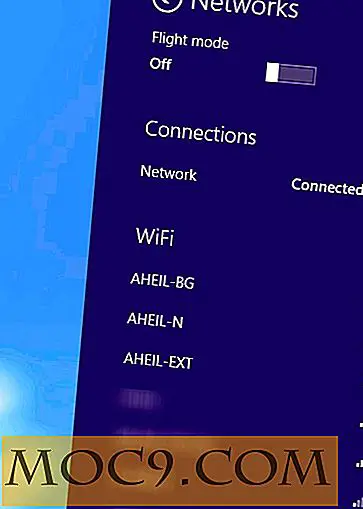
לחץ באמצעות לחצן העכבר הימני על הרשת האלחוטית שברצונך למדוד ולאחר מכן לחץ על "קבע כחיבור ממדד". פעולה זו תשמור רוחב פס ותיתן לך גישה למידע נוסף.
דברים אחרים כי מדידה חיבור מאפשר לך לעשות
חזור לרשימת הרשת שלך ולחץ באמצעות לחצן העכבר הימני (או הקש, אם אתה משתמש במסך מגע) בחיבור האלחוטי שלך. עכשיו תראה תיבת מראה לך כמה רוחב פס השתמשת. זה מאוד שימושי אם אתה משלם תוכנית נתונים חודשית עבור הרשת האלחוטית שלך. אם אתה stumped על למה אתה עדיין משתמש ברוחב פס כל כך הרבה, יש עדיין עוד אחד טריק את השרוול שלי מראה לך כמה כל יישום משתמש.
עבור אל מנהל המשימות שלך (Ctrl + Shift + Esc). כעת, כאשר תלחץ על הכרטיסייה "היסטוריית אפליקציות", תראה עמודה שכותרתה "רשת ממוצעת" ברשימה. זה יראה לך כמה רוחב פס כל יישום משתמש. זה מגיע שימושי מאוד בעת אבחון בעיות צריכת רוחב פס!
יש שאלות?
אנו שמחים לענות על כל שאלה שתשלח כהערה למטה. אל תשכח לקרוא מחדש את המאמר היטב לפני לשאול משהו!

![שפר את iTunes עם GimmeSomeTunes - חלק 2 [Mac only]](http://moc9.com/img/GimmeSomeTune-Preferences.jpg)




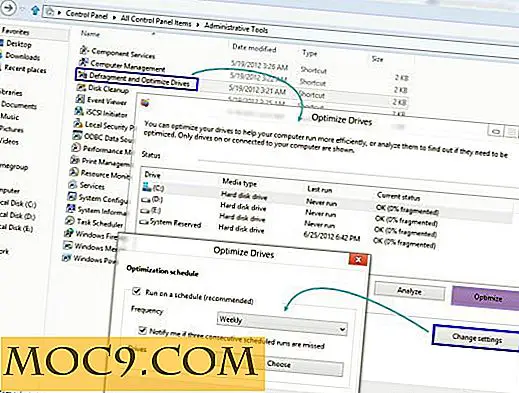
![כיצד לעבור Xorg מ Wayland ב אובונטו 17.10 [עצה מהירה]](http://moc9.com/img/ubuntu-login-screen-cog-icon.jpg)